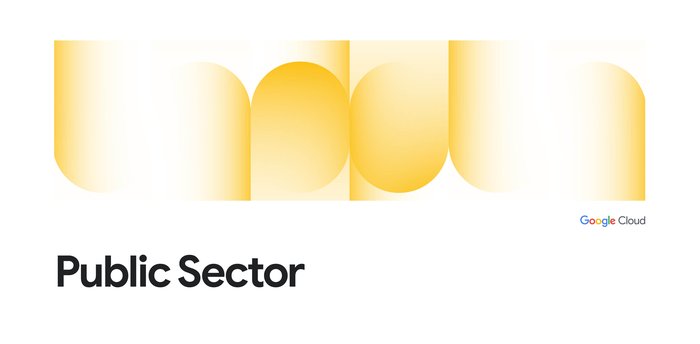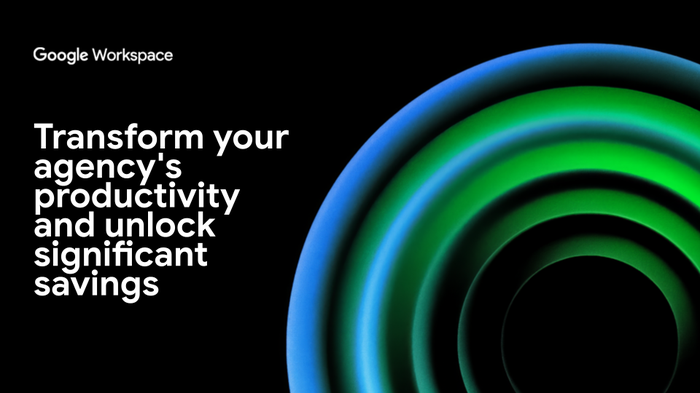您想在家工作嗎?只要善用這 6 大秘訣,即可提升視訊通話品質
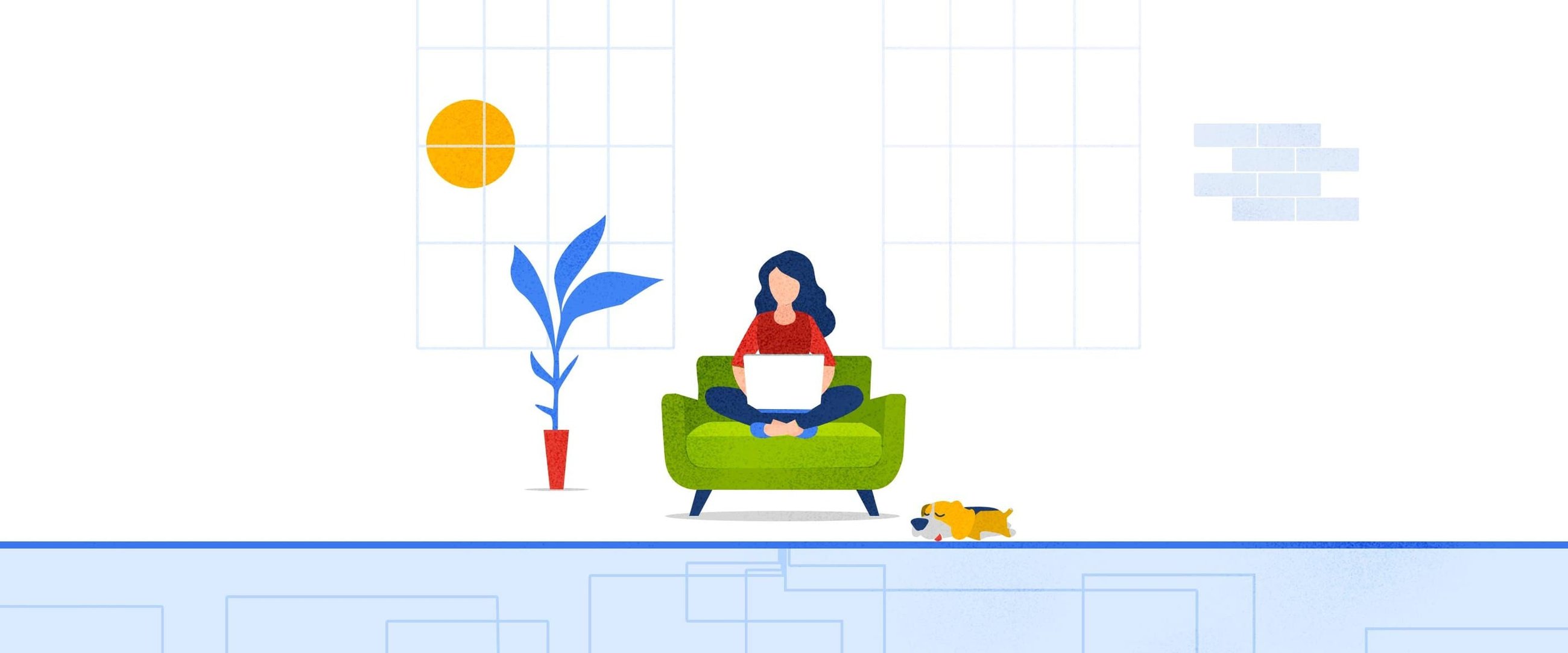
Alexa Schirtzinger
Head of G Suite Product Marketing
對上班族家長而言,公司政策是否具備彈性至關重要。受惠於科技,有時家長可以在家上班,享有這份靈活彈性;當小孩偶爾生病,或需要工人來修理馬桶水管時,就不至於分身乏術。在現代社會中,許多公司都接受以視訊會議的方式召開每日會議,而我也非常幸運,能擁有一份可以遠距辦公的工作。
然而,召開視訊會議有時並不簡單:小孩會想找人玩,爬到您身上;狗狗會亂叫;還有背景雜音等等,相信您可以理解這有多麻煩。我曾經出過一些糗,也犯過許多錯,但一路來也有些許體悟。如果您想在家順利召開視訊會議,可以參考我在下文分享的秘訣 (需要更多秘訣嗎?歡迎前往 Twitter 標註 @gsuite 瞭解詳情)。
秘訣 1:選擇合適的環境
如果我要討論的議題較為複雜,或想與同事腦力激盪,視訊通話會是比即時通訊 (或電子郵件) 更有效的溝通方式,我也可以藉此認識不同時區的團隊成員。不過,進行視訊通話時,請考量您周遭的環境。舉例來說,背景幕很重要,您可以選擇一面素色的牆,避開窗戶以免背光造成影像過曝。此外,如果您是使用筆電,請擺放在平穩的桌面。曾經有一次,我用筆電進行視訊通話,但全程把它放在大腿上,結果會後其他與會者告訴我,雖然畫面只是輕微晃動,但非常使人分心。
秘訣 2:隨時隨地邀請與會對象
視訊會議並不一定要按表操課,如果您覺得在電子郵件會話群組討論已費時過久,可以馬上設定會議,邀請機構內外的使用者加入。Hangouts Meet 可以自動建立一組國際撥入代碼,讓世界各地的使用者透過電話撥號加入會議;您也可以透過 Google 日曆、電子郵件或手機,邀請開會對象。歡迎造訪說明中心,開始使用這項優質服務。
秘訣 3:聽不到聲音?那就開啟字幕吧!
如果您所處的環境很吵,又沒有高檔酷炫的耳罩式耳機,可以開啟 Meet 的即時字幕功能,讓系統比照電視上的隱藏式輔助字幕,即時為會議內容加上字幕。請按這裡取得入門資訊。
秘訣 4:要做簡報嗎?確保別人看到的是您想分享的內容
如果您分享螢幕畫面後,顯示的卻是您的電子郵件內容,突然間,通話中的每個人都看到了,您當下應該會很頭痛吧?如要確保畫面顯示的是您真正想分享的內容,請在所有人的主畫面上顯示單一視窗即可,不要一次呈現整個畫面。看看如何設定。
秘訣 5:想看會議室的情況嗎?變更螢幕版面配置即可一探究竟
輕鬆變更視訊通話的版面配置,是我在 Meet 中喜愛的功能之一。如果有人正在播放投影片,但辦公室內的同仁也在熱烈的討論,您可以切換版面配置,將目光焦點從簡報移到他們身上。瞭解詳情。
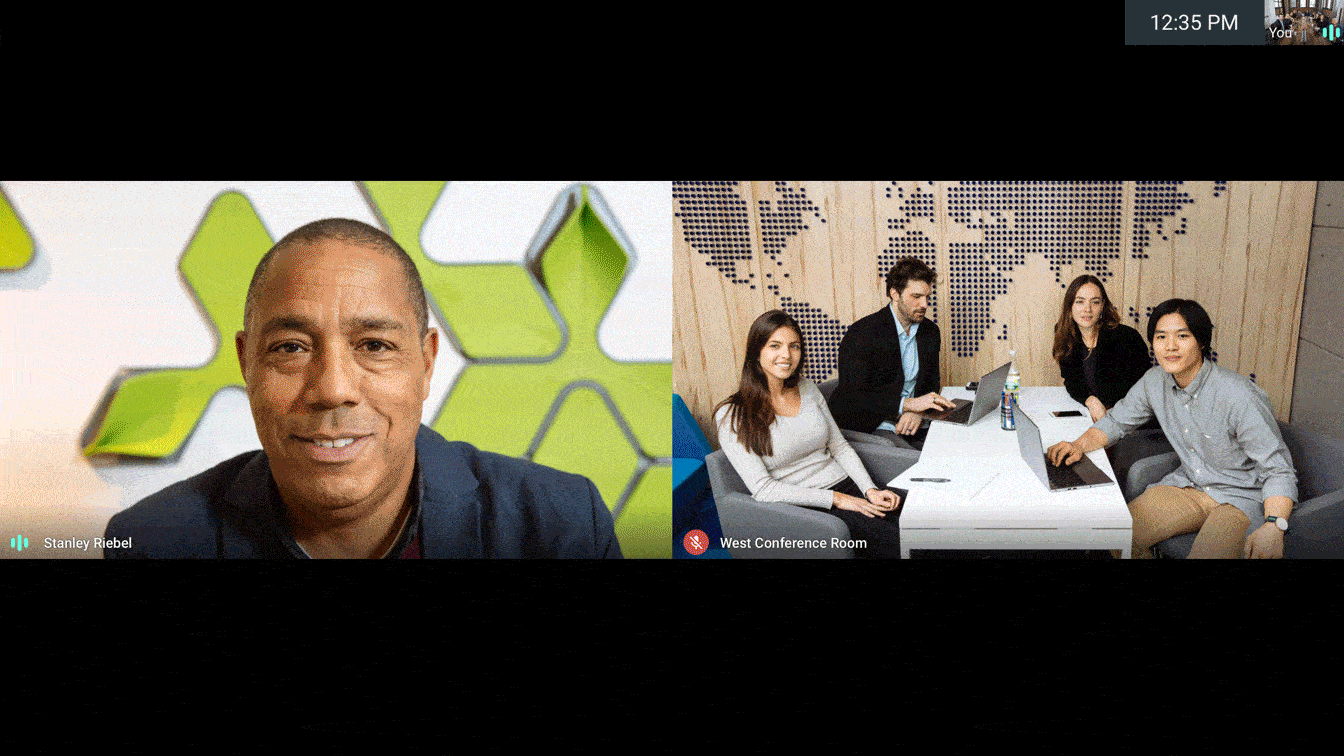
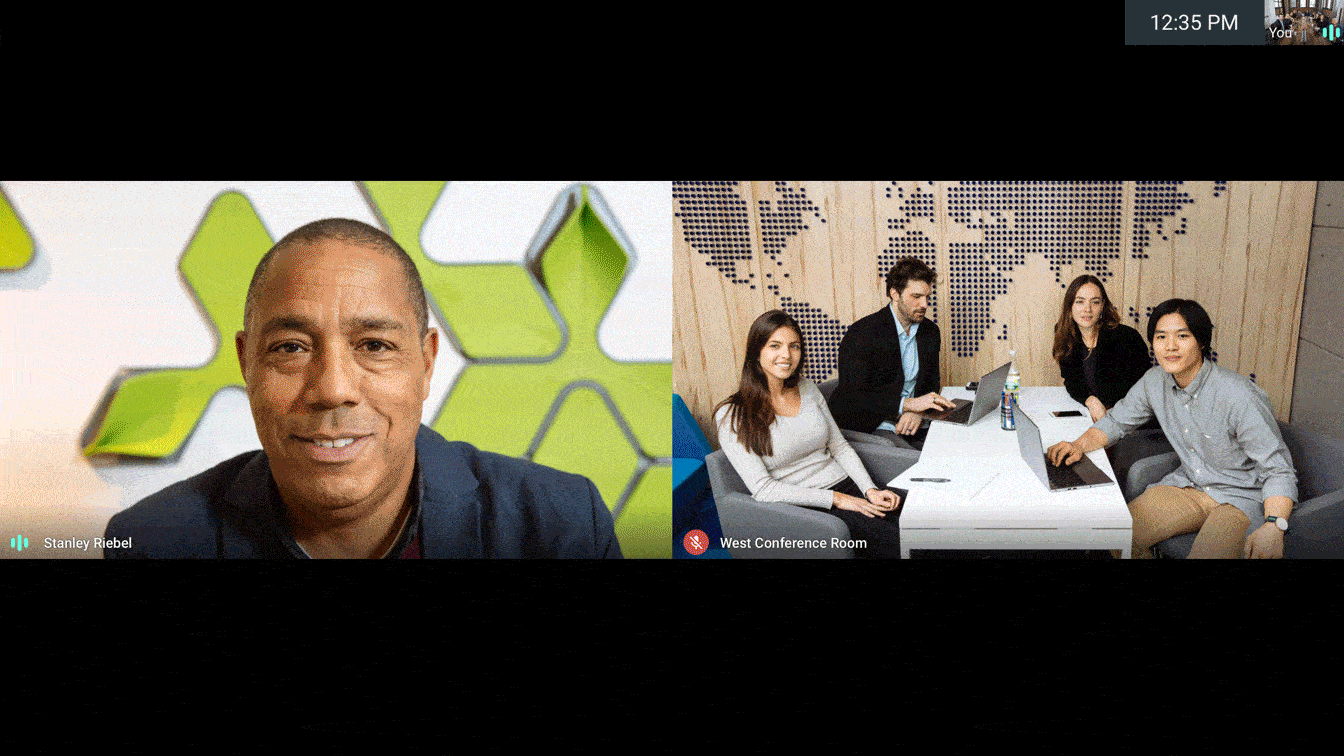
秘訣 6:展現真實的自己
每個人都有工作外的私人生活。取決於您工作場所的文化,讓同事一窺您的「真實」生活,或許不見得是件壞事 (有時甚至還有加分效果)。比方說,您可以讓小孩對鏡頭揮揮手,或是在整天都在通話的情況下吃點午餐。讓同事看到您的生活點滴,可以增進彼此間的聯繫,甚至對於您在工作外遇到的課題,對方也能設身處地為您著想。